Wie kann man Samsung Odin herunterladen und verwenden?
Die Samsung Odin Software ist ein renommiertes Tool zum Flashen von Stock ROM Firmware auf jedem Samsung Gerät. Aber haben Sie sich jemals gefragt, wie Sie dieses komplizierte, aber leistungsstarke Tool nutzen können? Machen Sie sich keine Sorgen mehr, hier sind die Details

Oct 13, 2025 • Archiviert an: Tipps für Android Geräte • Bewährte Lösungen
Die Samsung-eigene Odin-Software ist eines der nützlichen Dienstprogramme, mit denen Sie ein benutzerdefiniertes Wiederherstellungs/Firmware-Image auf die Samsung-Smartphones übertragen können. Odin ist auch praktisch, um Firmware und zukünftige Updates auf Ihrem Galaxy-Smartphone zu installieren. Außerdem kann es Ihnen helfen, das Gerät (falls erforderlich) wieder auf die Werkseinstellungen zurückzusetzen. Obwohl es im Internet als Anwendung eines Drittanbieters verfügbar ist, genießt es die volle Unterstützung der Android-Entwicklergemeinschaft und läuft unter dem Flaggschiff von Samsung.
Teil 1. Odin herunterladen? Und wie?
Wie jede andere Anwendung von Drittanbietern kann auch Odin einfach auf Ihren PC heruntergeladen werden. Wenn Sie es jedoch ohne tiefgreifende Kenntnisse verwenden, kann es nicht reibungslos funktionieren. Sorgen Sie also dafür, dass Sie vorher einige Vorbereitungen treffen und Odin anschließend optimal nutzen können.
- Telefon-Backup aufrechterhalten: Wenn Sie Ihr Telefon flashen, können Sie Ihre Daten verlieren. Es ist besser, die Inhalte des Telefons zu sichern.
- Verwenden Sie nur die neueste Version: Odin wird immer wieder aktualisiert. Es ist besser, die neueste Version zu verwenden, um alle Funktionen problemlos nutzen zu können. Andernfalls kann es zu Fehlern kommen, die sogar Ihr Gerät zerstören können.
- Vergewissern Sie sich, dass der Akku Ihres Telefons nicht zur Neige geht.
- Stellen Sie sicher, dass das USB-Debugging aktiviert ist, da das Gerät sonst nicht erkannt wird.
- Verwenden Sie immer ein authentisches USB-Datenkabel, um die Verbindung zwischen Ihrem Gerät und dem Computer herzustellen.
- Auch dies ist ziemlich trivial, aber ja, Sie müssen sicherstellen, dass die Hardwarekonfiguration Ihres PCs mit den Anforderungen von Odin kompatibel ist.
- Eine weitere wichtige Voraussetzung ist die vorherige Installation der Samsung USB-Treiber.
Hier sind einige der authentifizierten Quellen, die für das Herunterladen von Odin nützlich sind:
- Odin Download: https://odindownload.com/
- Samsung Odin: ihttps://samsungodin.com/
- Skyneel: https://www.skyneel.com/odin-tool
Hier finden Sie eine umfassende Anleitung zum Herunterladen des Odin Flash-Tools
- Laden Sie Odin einfach von der authentifizierten Quelle herunter. Führen Sie die Anwendung aus und extrahieren Sie "Odin" über Ihren PC.
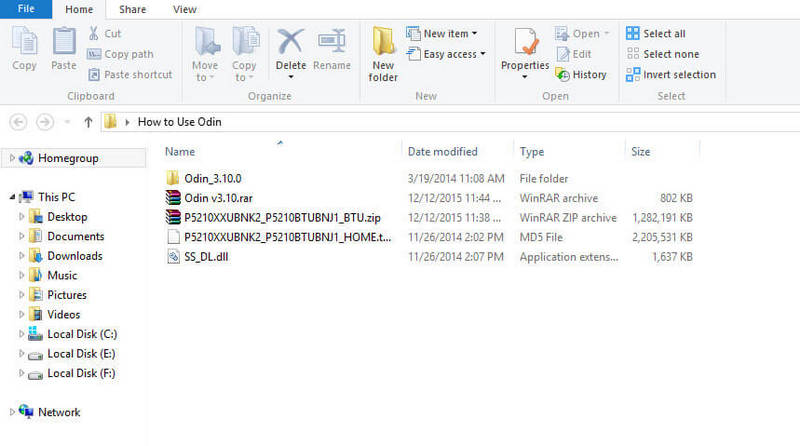
- Öffnen Sie nun die Anwendung "Odin3" und verbinden Sie Ihr Gerät mit einem echten USB-Kabel fest mit dem PC.
Teil 2. Wie Sie Odin zum Flashen der Firmware verwenden
In diesem Abschnitt erfahren Sie, wie Sie Odin zum Flashen der Firmware verwenden.
- Laden Sie den Samsung USB-Treiber und Stock ROM (kompatibel mit Ihrem Gerät) auf Ihr System herunter. Wenn die Datei im Zip-Ordner erscheint, extrahieren Sie sie auf den PC.
- Schalten Sie Ihr Android-Telefon aus und starten Sie es im heruntergeladenen Modus. Folgen Sie den nachstehenden Schritten-
- Halten Sie die Tasten "Lautstärke runter", "Home" und "Power" gleichzeitig gedrückt.
- Wenn Sie spüren, dass Ihr Telefon vibriert, lassen Sie die Finger von der Einschalttaste und halten Sie die Tasten "Lautstärke verringern" und "Home" gedrückt.

- Das "Gelbe Warndreieck" wird angezeigt. Halten Sie die "Lauter"-Taste gedrückt, um fortzufahren.
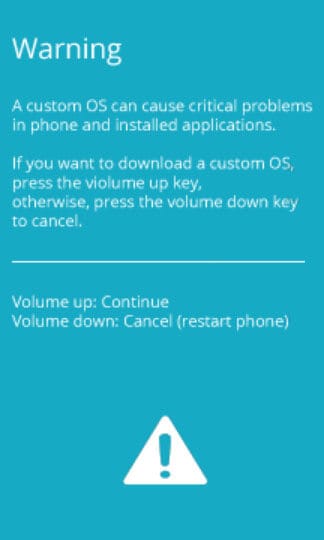
- Wie bereits in dem oben erwähnten Abschnitt "Odin Download? Wie", laden Sie Odin herunter und führen Sie es aus.
- Odin versucht, das Gerät zu erkennen und die Meldung "Hinzugefügt" erscheint auf der linken Seite.
- Sobald das Gerät automatisch erkannt wird, tippen Sie auf die Schaltfläche "AP" oder "PDA", um die Stock-Firmware ".md5" Datei zu laden.
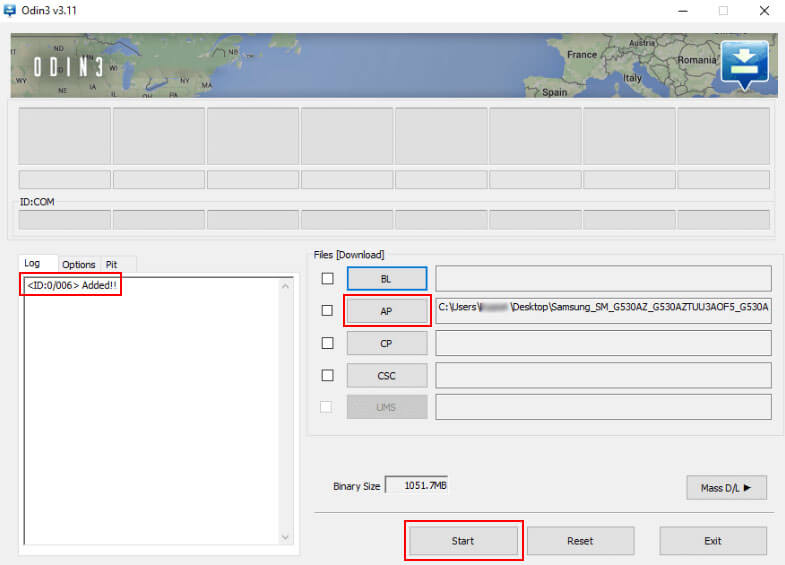
- Drücken Sie nun die Taste "Start", um Ihr Samsung-Handy zu flashen. Wenn "Green Pass Message" auf dem Bildschirm erscheint, betrachten Sie dies als Hinweis, das USB-Kabel zu entfernen und Ihr Gerät wird neu gestartet.
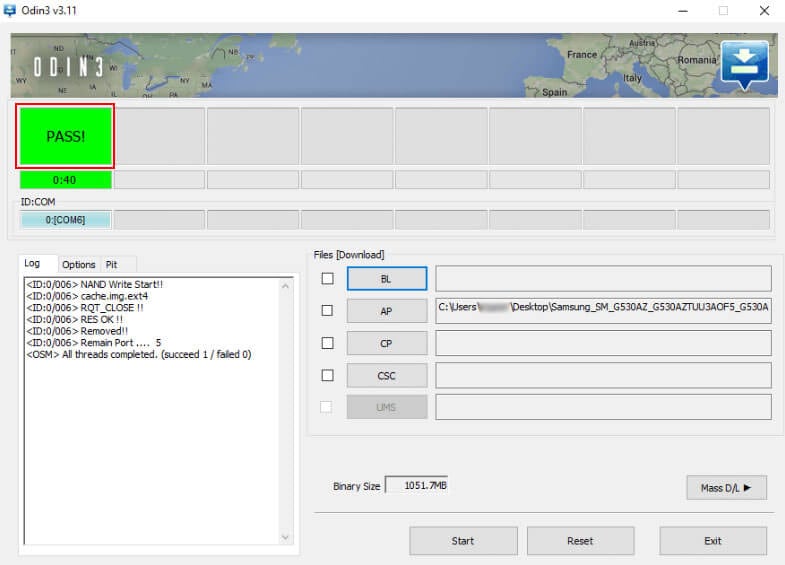
- Das Samsung Telefon bleibt in der Bootschleife stecken. Aktivieren Sie den Stock Recovery-Modus mit den folgenden Schritten:
- Halten Sie die Tastenkombinationen "Lauter", "Home" und "Power" gleichzeitig gedrückt.
- Sobald Sie spüren, dass das Telefon vibriert, lassen Sie die Finger von der Einschalttaste und halten Sie die Tasten "Lauter" und "Home" gedrückt.
- Tippen Sie im Wiederherstellungsmodus auf die Option "Daten löschen/Werkseinstellungen zurücksetzen". Starten Sie Ihr Gerät neu, wenn der Cache gelöscht wurde.
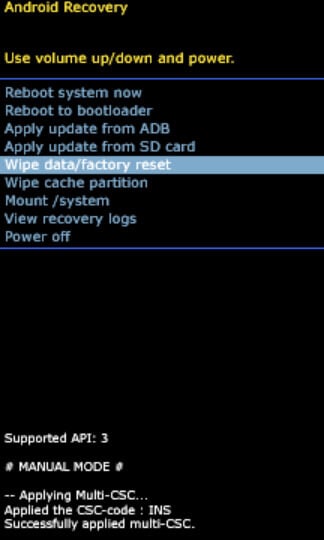
Das war's. Ihr Gerät ist jetzt auf die neueste Version aktualisiert worden.
Teil 3. Viel einfachere Alternative zu Odin, um Samsung-Firmware zu flashen
Mit Odin müssen Sie Ihr Gehirn mit den altersgerechten Schritten überfordern. Diese Software ist eindeutig für diejenigen gedacht, die ein Händchen für Technik haben oder für gut ausgebildete Entwickler. Aber für den Normalbürger wird ein einfaches und leicht zu bedienendes Blitzgerät benötigt. Deshalb möchten wir Ihnen Dr.Fone - System Repair (Android) vorstellen, um Ihnen die Arbeit zu erleichtern. Eines der besten Tools, mit dem Sie die Samsung-Firmware effizient und mühelos aktualisieren können. Außerdem verwendet es eine starke Verschlüsselung und einen fortschrittlichen Schutz vor Betrug, um die Daten zu schützen.

Dr.Fone - System Repair (Android)
Beste Alternative zu Odin, um Samsung-Firmware zu flashen und Systemprobleme zu beheben
- Es ist das erste Tool überhaupt, das verschiedene Probleme mit Android-Betriebssystemen behebt, wie z.B. den schwarzen Bildschirm, das Feststecken in der Bootschleife oder App-Abstürze.
- Teilt die Kompatibilität mit allen Arten von Samsung Geräten und Modellen.
- Mit der 1-Klick-Technologie beheben Sie verschiedene Probleme mit Android OS.
- Einfache und benutzerfreundliche Funktionalitäten und Schnittstelle.
- Nutzen Sie die 24x7 Stunden Hilfe von Dr.Fone - System Repair, einem engagierten technischen Team.
Anleitung zur Verwendung der Odin-Alternative zum Flashen von Samsung-Firmware
Hier finden Sie eine ausführliche Anleitung, wie Sie Dr.Fone - System Repair (Android) verwenden, um die Samsung Software zu aktualisieren.
Schritt 1 - Laden Sie Dr.Fone - System Repair auf Ihren PC
Beginnen Sie damit, Dr.Fone - System Repair (Android) auf Ihren PC herunterzuladen und zu installieren. Verwenden Sie in der Zwischenzeit ein Original-USB-Kabel, um Ihren PC mit dem gewünschten Samsung-Handy zu verbinden.

Schritt 2 - Wählen Sie den richtigen Modus
Sobald das Programm geladen ist, tippen Sie einfach auf die Option "Systemreparatur". Daraufhin öffnet sich ein anderes Fenster, in dem Sie auf die Schaltfläche "Android Repair" tippen, die auf der linken Seite erscheint. Klicken Sie dann auf die Schaltfläche "Start", um fortzufahren.

Schritt 3 - Geben Sie die wichtigsten Informationen ein
Sie werden nun aufgefordert, die wichtigsten Informationen zu Ihrem Gerät einzugeben. Zum Beispiel Marke, Name, Modell, Land und Anbieter. Aktivieren Sie anschließend das Kontrollkästchen neben der Warnung und klicken Sie auf "Weiter".
Hinweis: Sie werden aufgefordert, Ihre Aktionen zu bestätigen. Geben Sie einfach den Captcha-Code ein und fahren Sie fort.

Schritt 4 - Firmware-Paket laden
Versetzen Sie Ihr Gerät nun in den DFU-Modus, indem Sie den Anweisungen auf dem Bildschirm folgen. Klicken Sie dann auf die Option "Weiter", um das Firmware-Paket auf den PC herunterzuladen.

Schritt 5 - Beenden Sie die Reparaturen
Wenn die Firmware vollständig installiert ist, behebt das Programm die Probleme automatisch und zeigt am Ende die Meldung "Die Reparatur des Betriebssystems ist abgeschlossen" an.

Kategorien
Empfohlene Artikel
Samsung
- Samsung Datenrettung
- Samsung Telefon wiederherstellen
- Samsung Tablet wiederherstellen
- Galaxy Daten wiederherstellen
- Samsung Wiederherstellungsmodus
- Samsung SD-Karte wiederherstellen
- Samsung internen Speicher wiederherstellen
- Samsung Datenwiederherstellungs-Software
- Samsung Recovery Solution
- Samsung Kontakte wiederherstellen
- Samsung Probleme




























Julia Becker
staff Editor